
youtubeのライブ配信をやろうと思うんだけど、今見てくれてる人が何人なのか見れるようにしたい!
今回はこんな悩みについて解決します。
YouTubeライブ配信の視聴者数を画面に表示させる

Streamlabsで視聴者数を表示させる画面を設定する
- Streamlabs OBSを起動: Streamlabs OBSを起動し、ストリーミングセットアップが完了していることを確認してください。
- ソースパネルを開く: Streamlabs OBSの画面には、左下にある「ソース」パネルがあります。これをクリックしてソースを追加します。
- +ボタンをクリック: 「ソース」パネルに移動し、右下にある「+」ボタンをクリックして新しいソースを追加します。
- カウンター(Counter)を選択: ソースの追加ウィンドウが開いたら、ソースの種類から「カウンター(Counter)」を選択します。
- ソースの設定: ソースの設定ウィンドウが開くので、以下の設定を行います。
- ソース名: このカウンターソースに適切な名前を付けます(例: "視聴者数")。
- カウンタータイプ: "ビューカウンター"を選択します。
- プラットフォーム: 使用しているストリーミングプラットフォーム(Twitch、YouTubeなど)を選択します。
- チャンネル名: 自分のストリーミングチャンネルの名前を入力します。
- テキストサイズ: 表示するテキストのサイズを設定します。
- テキストカラー: テキストの色を選択します。
- OKをクリック: ソースの設定が完了したら、「OK」ボタンをクリックしてソースを追加します。
- ソースの位置とサイズの調整: ソースが画面上に表示されます。必要に応じてドラッグして位置を調整し、右下の角をドラッグしてサイズを調整します。
- プレビューを確認: カウンターが正しく表示されることを確認するために、Streamlabs OBSのプレビューウィンドウを確認します。
- ストリーミングまたは録画を開始: 設定が正しいことを確認し、ストリーミングまたは録画を開始します。このとき、視聴者数がリアルタイムで表示されるはずです。
Twitchで視聴回数や視聴者数を見えないように非表示に切り替えする方法
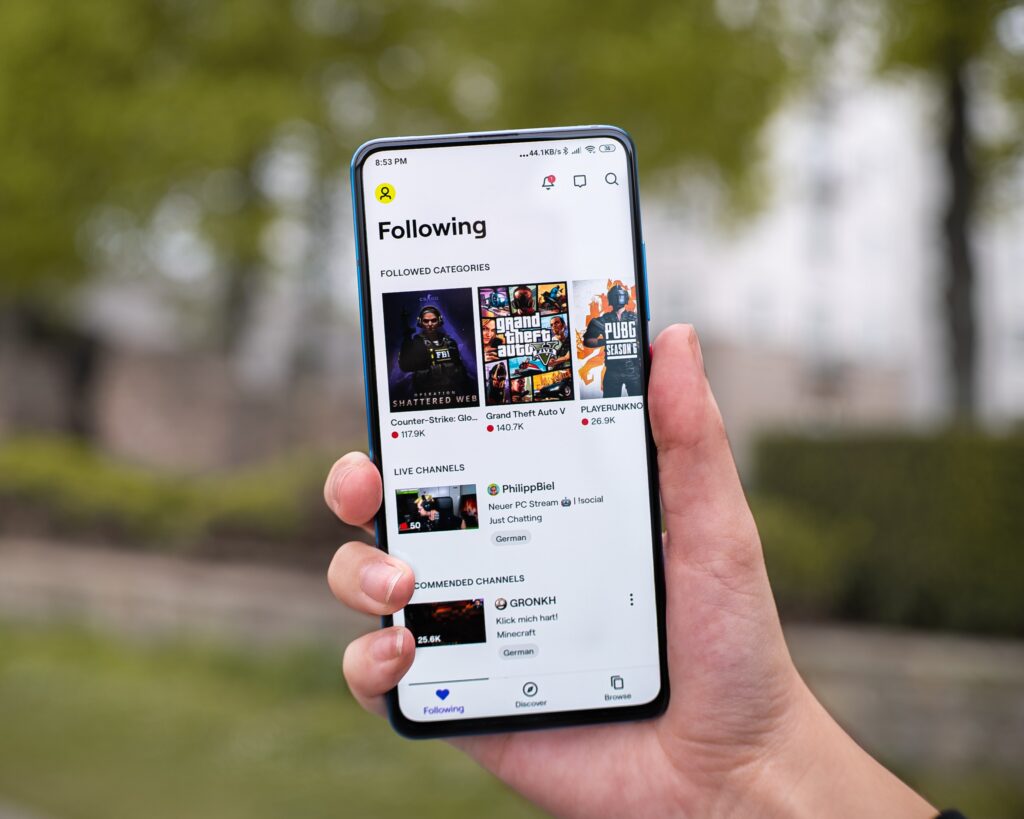
- Twitchにログイン: Twitchのアカウントにログインしてください。
- ダッシュボードにアクセス: ログイン後、Twitchのダッシュボードにアクセスします。これは、通常は「https://www.twitch.tv/dashboard」にアクセスすることで行えます。
- ストリーム設定を開く: ダッシュボードにアクセスしたら、左側のメニューから「ストリーム設定」または「ストリームキー & 設定」などの適切なセクションを選択します。
- ストリーム設定のカスタマイズ: ストリーム設定ページにアクセスしたら、視聴回数や視聴者数を非表示にするためのオプションを見つけます。これらのオプションはTwitchのダッシュボードに依存し、インターフェースが変更されることがあるため、具体的な場所やラベルは異なるかもしれません。
- 設定の変更: 視聴回数や視聴者数を非表示にするオプションを見つけたら、それを有効にするか非表示にするための指示に従って設定を変更します。通常はチェックボックスまたはスイッチをオフにすることで非表示にできます。
- 設定を保存: 変更を保存するか確認するために、設定ページの下部にある「保存」ボタンまたは同様のボタンをクリックしてください。
- 設定の反映: 一部の設定はすぐに反映される場合がありますが、場合によってはストリームを再起動する必要があることがあります。非表示にする設定が反映されるまで待ってください。



コメント